Intellij IDEA 导入Eclipse或MyEclipse的Web项目
1.通过TortoiseSVN客户端将远程项目checkout出来,保存到硬盘上
2.File -> Import Module -> 选择之前检出的项目
3.进入"Import Module"窗口,选择"Import module from external model",点击选中"eclipse" -> 处输入项目名,点击Next
4.保持"projects directory"和"Keep project and module files in"的选择和内容不变,点击Next
5.在弹出的窗口中删除没用的Eclipse或MyEclipe的相关文件,如"MYECLIPSE_XFIRE_DATA_HOME" -> Apply -> OK
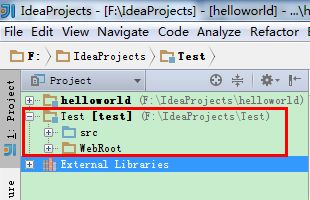
5.打开"Project Structure"(Ctrl + Shift + Alt + S)-> "Modules" -> 单击导入的项目 -> 删除红色报错的无效内容
6.点击"+" -> "Jars or directories" -> 选择项目的lib目录下的所有jar包
(注:若有servlet-api.jar和jsp-api.jar等tomcat也有的jar包则不选择,到tomcat的lib目录下选择)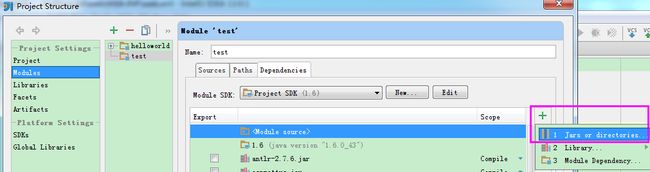
7.点击"Facets" -> "+" -> "Web" -> 选择导入的项目 -> OK -> 自动跳回 "Modules" 面板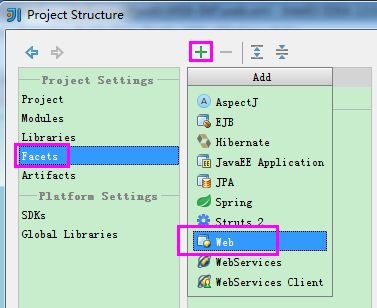

8.在"Modules"面板中,修改"Deployment Descriptors",删除里面的内容,点击"+",选择导入项目的web.xml -> OK
9.修改"Web Resource Directories",删除里面的内容,点击"+",选择导入的项目的WebRoot目录 -> OK
10.点击"Modules"面板右下角出现的错误提示的"Fix" -> create artifacts -> 自动跳到 "Artifacts" 面板,并创建导入项目的artifact

11.修改导入项目的Artifact的Name -> 修改 "Output directory" 为tomcat的webapp目录 -> 点击右下角出现的错误提示的"Fix",解决错误 -> Apply -> OK
12.部署到Tomcat中,运行Tomcat并在浏览器中查看运行结果
